电脑格式化怎么操作?电脑格式化的方法介绍
分类:电脑知识 发布时间:2023-05-20 17:12:23
如果需要通过给电脑格式化修复一些故障或者清除病毒文件的话,我们需要区分非系统盘和系统盘的操作方法,因为系统盘格式化的话通常要重装才能正常使用。那么怎么格式化电脑呢?下面就讲下详细的电脑格式化的方法。
工具/原料:
系统版本:windows10系统
品牌型号:惠普星14
方法/步骤:
方法一:直接格式化非系统盘
1、打开电脑桌面的此电脑,鼠标右键选择需要格式化的非系统盘(非c盘),选择“格式化”。

2、在页面中选择文件系统格式,一般选择FATS,点击“开始”。

3、弹出的提示框中,点击“确定”。

4、等待系统开始格式化操作,完成后点击确定就好。

5、格式化完成后,可以看见当前磁盘的内容已经全部清空。
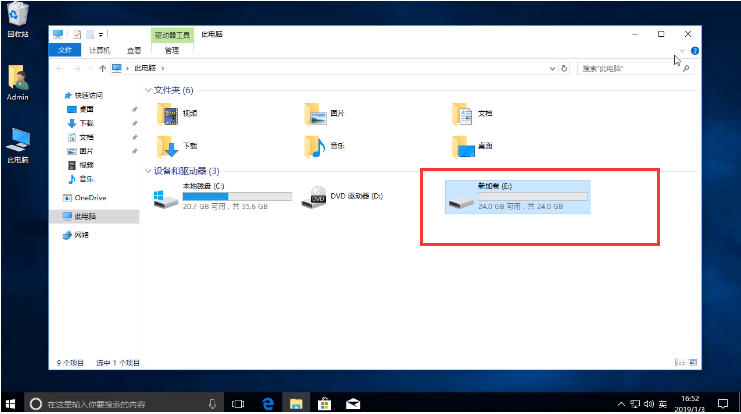
方法二:重置系统实现系统盘格式化
1、重置电脑相当于手机的恢复出厂设置功能,可以选择将电脑里的系统盘c盘的资料清空,而且也能重装系统。首先打开“开始”菜单,点击“设置”。

2、找到“更新与安全”进入。
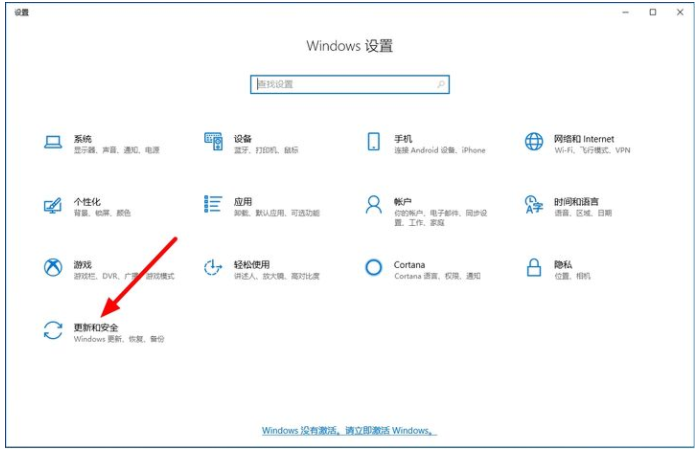
3、打开“更新与安全”选项之后,选择“恢复”,点击重置此电脑下方的“开始”按钮。
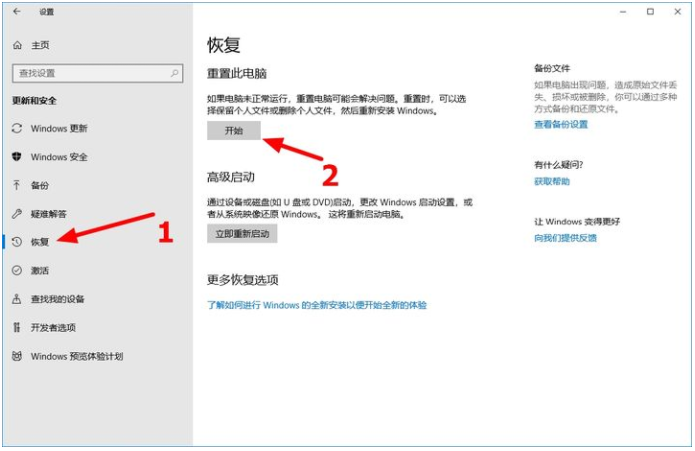
4、这时会出现一个对话框,我们选择“删除所有内容”就可以了。
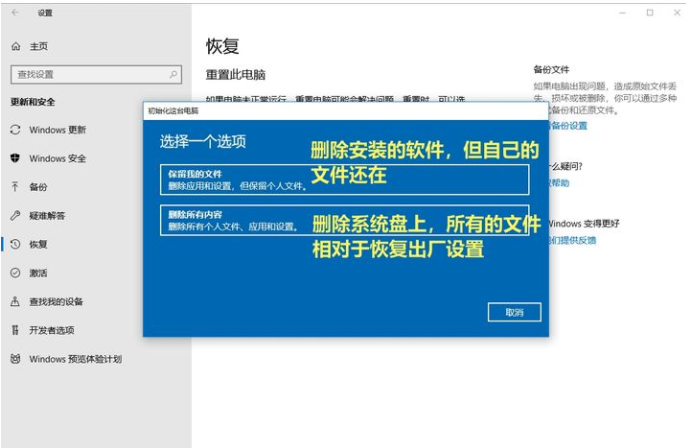
5、选好清除驱动器后,点击重置,然后等待系统完成重置操作即可进入初始化后的系统啦。
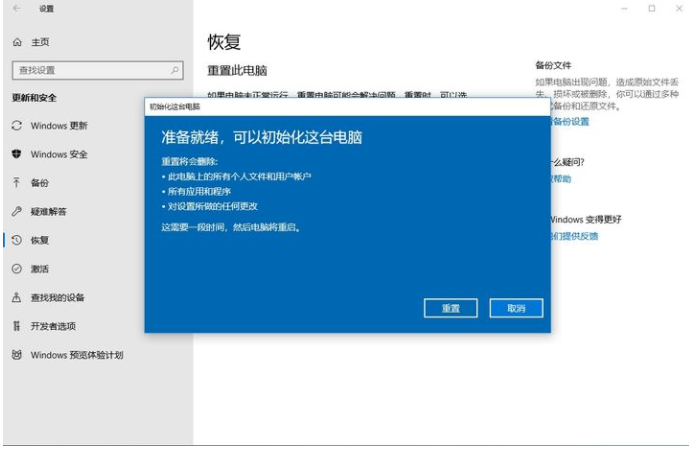
总结:
以上便是电脑格式化的方法步骤,注意区分非系统盘和系统盘的格式化方法有所不同,避免导致格式化后出现进不去系统的情况。有需要的小伙伴可参照教程操作哦。






 立即下载
立即下载







 魔法猪一健重装系统win10
魔法猪一健重装系统win10
 装机吧重装系统win10
装机吧重装系统win10
 系统之家一键重装
系统之家一键重装
 小白重装win10
小白重装win10
 杜特门窗管家 v1.2.31 官方版 - 专业的门窗管理工具,提升您的家居安全
杜特门窗管家 v1.2.31 官方版 - 专业的门窗管理工具,提升您的家居安全 免费下载DreamPlan(房屋设计软件) v6.80,打造梦想家园
免费下载DreamPlan(房屋设计软件) v6.80,打造梦想家园 全新升级!门窗天使 v2021官方版,保护您的家居安全
全新升级!门窗天使 v2021官方版,保护您的家居安全 创想3D家居设计 v2.0.0全新升级版,打造您的梦想家居
创想3D家居设计 v2.0.0全新升级版,打造您的梦想家居 全新升级!三维家3D云设计软件v2.2.0,打造您的梦想家园!
全新升级!三维家3D云设计软件v2.2.0,打造您的梦想家园! 全新升级!Sweet Home 3D官方版v7.0.2,打造梦想家园的室内装潢设计软件
全新升级!Sweet Home 3D官方版v7.0.2,打造梦想家园的室内装潢设计软件 优化后的标题
优化后的标题 最新版躺平设
最新版躺平设 每平每屋设计
每平每屋设计 [pCon planne
[pCon planne Ehome室内设
Ehome室内设 家居设计软件
家居设计软件 微信公众号
微信公众号

 抖音号
抖音号

 联系我们
联系我们
 常见问题
常见问题



